Histograma
El histograma de brillo muestra la distribución de niveles de exposición y la luminosidad general. El histograma RGB sirve para comprobar la gradación y la saturación de color.
-
Seleccione [
: Histograma].
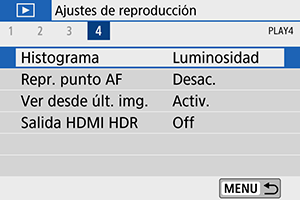
-
Seleccione un elemento.

-
Pantalla [Luminosidad]
Este histograma es un gráfico que muestra la distribución del nivel de brillo de la imagen. El eje horizontal indica el nivel de brillo (más oscuro a la izquierda y más claro a la derecha) mientras que el eje vertical indica el número de píxeles de cada nivel de brillo. Cuantos más píxeles haya a la izquierda, más oscura será la imagen. Cuantos más píxeles haya a la derecha, más luminosa será la imagen. Si hay demasiados píxeles a la izquierda, los detalles de las zonas de sombra se perderán. Si hay demasiados píxeles a la derecha, los detalles de las zonas con más luz se perderán. Se reproducirá la gradación intermedia. Consultando la imagen y su histograma de luminosidad, podrá ver la inclinación del nivel de exposición y la gradación general.
Histogramas de ejemplo
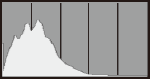
Imagen oscura
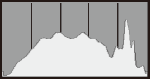
Luminosidad normal
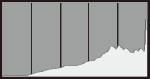
Imagen luminosa
-
Pantalla [RGB]
Este histograma es un gráfico que muestra la distribución del nivel de brillo de cada color primario en la imagen (RGB o rojo, verde y azul). El eje horizontal indica el nivel de brillo del color (más oscuro a la izquierda y más claro a la derecha), mientras que el eje vertical indica el número de píxeles de cada nivel de brillo del color. Cuantos más píxeles haya a la izquierda, más oscuro y menos prominente será el color. Cuantos más píxeles haya hacia la derecha, más luminoso y denso será el color. Si hay demasiados píxeles a la izquierda, faltará información del color correspondiente. Si hay demasiados píxeles a la derecha, el color estará demasiado saturado y sin gradación. Si comprueba el histograma RGB de la imagen, podrá ver las condiciones de saturación y gradación del color, así como la inclinación del balance de blancos.
